
Der PHP-Editor Baicao stellt Ihnen heute vor, wie Sie den „Bitte nicht stören“-Modus in Win10 einrichten und aktivieren. Wenn bei der täglichen Computernutzung häufige Popup-Benachrichtigungen unsere Arbeit oder Ruhe stören, kann die Aktivierung des „Nicht stören“-Modus dieses Problem effektiv lösen. Der Modus „Nicht stören“ kann Benachrichtigungen stummschalten, Popup-Fenster ausblenden, Popup-Fenster verbieten usw. und so unsere Arbeit und unser Leben konzentrierter und komfortabler machen. Folgen wir dem Editor, um zu erfahren, wie man den „Bitte nicht stören“-Modus in Win10 einrichtet und aktiviert!
So stellen Sie den „Bitte nicht stören“-Modus in Win10 ein
1 Drücken Sie zunächst „win+R“, geben Sie „gpedit.msc“ in das erscheinende Ausführungsfenster ein und klicken Sie auf „OK“.

2. Sie können dann den „Editor für lokale Gruppenrichtlinien“ öffnen, dann links unter „Benutzerkonfiguration“ den Ordner „Administrative Vorlagen“ suchen und darauf klicken, um ihn zu öffnen, und „Benachrichtigungen“ auswählen.
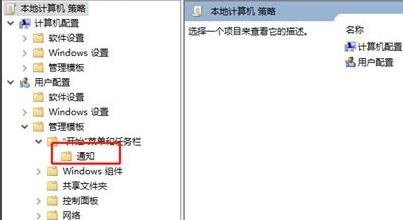
3. Dann können Sie die Einstellungen unter dem Ordner auf der rechten Seite sehen und „Tägliche Startzeit für Nicht-Stören-Zeit festlegen“ auswählen.
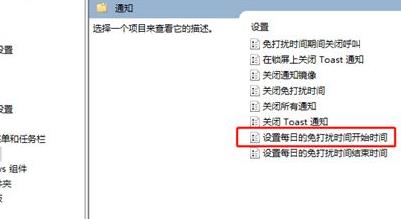
4. Wählen Sie im entsprechenden Einstellungsfenster, das angezeigt wird, „Aktiviert“ und Sie können dann mit der Einstellung der „Bitte nicht stören“-Zeit beginnen, die nach Abschluss der Einstellung wirksam wird.
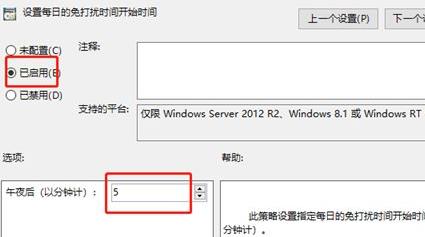
Das obige ist der detaillierte Inhalt vonWie stelle ich den „Bitte nicht stören'-Modus in Win10 ein? So aktivieren Sie den „Bitte nicht stören'-Modus in Win10. Für weitere Informationen folgen Sie bitte anderen verwandten Artikeln auf der PHP chinesischen Website!
 Der Win10-Bluetooth-Schalter fehlt
Der Win10-Bluetooth-Schalter fehlt
 Warum werden alle Symbole in der unteren rechten Ecke von Win10 angezeigt?
Warum werden alle Symbole in der unteren rechten Ecke von Win10 angezeigt?
 Der Unterschied zwischen Win10-Ruhezustand und Ruhezustand
Der Unterschied zwischen Win10-Ruhezustand und Ruhezustand
 Win10 pausiert Updates
Win10 pausiert Updates
 Was tun, wenn der Bluetooth-Schalter in Windows 10 fehlt?
Was tun, wenn der Bluetooth-Schalter in Windows 10 fehlt?
 Win10 stellt eine Verbindung zum freigegebenen Drucker her
Win10 stellt eine Verbindung zum freigegebenen Drucker her
 Bereinigen Sie den Müll in Win10
Bereinigen Sie den Müll in Win10
 So geben Sie den Drucker in Win10 frei
So geben Sie den Drucker in Win10 frei




